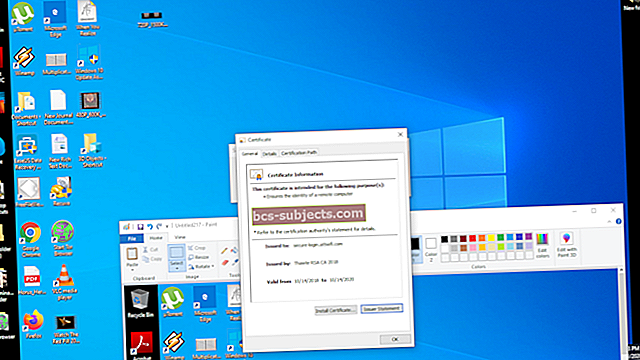Mums patīk izmantot Safari un Google, tāpēc, kad Safari pēkšņi mūs novirza uz Bing kā savu pārlūkprogrammu, ir problēmas ar lielo T!
Diemžēl, ja Bing nolaupa Safari, tas bieži vien liecina par kaut ko nopietnāku, piemēram, ļaunprātīgu programmatūru. Tāpēc uzzināsim, kā atgūt kontroli un pilnībā novērst Bing novirzīšanu.
Nesen mēs esam redzējuši daudzus lasītāju ziņojumus, kuri sūdzas, ka sūkalas viņi savā MacBook izmanto Safari un veic meklēšanu; meklēšanas darbība tiek novirzīta uz Bing, nevis Google meklēšanu.
Ja jums tas rodas, iespējams, pārlūkošanas laikā, iespējams, esat izvēlējies kādu pārlūkprogrammas ļaunprātīgu programmatūru.
Šeit ir daži soļi, kas palīdzēs jums tikt galā ar šo problēmu jūsu MacBook.
Kā es varu atlaist Bing no sava safari?
# 1 Notīriet pārlūkprogrammas Safari vēsturi un kešatmiņu
Pirmais, kas jādara, ir notīrīt pārlūkprogrammas Safari vēsturi un citus vietnes datus.
Lai to izdarītu,
- Klikšķiniet uz Safari> Notīrīt vēsturi… Un pēc tam izvēlietiesVisi dati’.
- Pēc tam noklikšķiniet uz Safari preferences> Papildu un izvēlies ‘Rādīt izvēlni Izstrādāt’.
- Kad esat izvēlējies šo opciju, atrodiet Izstrādāt izvēlni Safari augšējā izvēlnē.
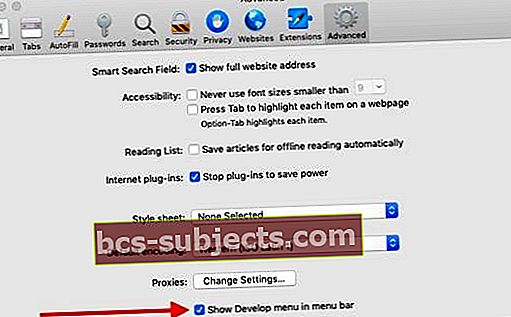
- Tagad noklikšķiniet uz augšas Safari izvēlne
- C Hoose Attīstīties un pēc tam izvēlietiesTukšās kešatmiņas’.
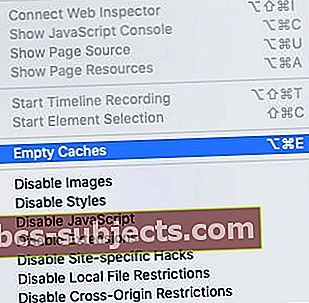
# 2 Atiestatiet Safari opcijas, lai atbrīvotos no Bing novirzīšanas
Tagad, kad esam notīrījuši Safari vēsturi un iztukšojuši kešatmiņu, veiciet tālāk norādītās darbības, lai atbrīvotos no jebkuras pārlūka ļaunprātīgas programmatūras, kas, iespējams, ir saistīta ar paplašinājumu un izraisa Bing novirzīšanu.
- Klikšķiniet uz Safari> Preferences.
- Noklikšķiniet uz Pagarinājumi cilne augšpusē.
- Jebkura ļaunprātīga programmatūra, kas ir saistīta, šeit var tikt parādīta kā pārlūkprogrammas paplašinājums.
- Atinstalējiet visus jaunākos pārlūka paplašinājumus, noklikšķinot uz Atinstalēt poga blakus paplašinājumam.
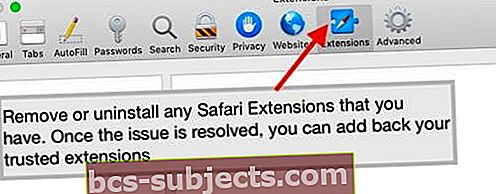
- Tagad noklikšķiniet uz Cilne Vispārīgi virsotnē. Šeit jums būs jāmaina noklusējums Mājas lapa ja redzat nepazīstamu URL. Iesakām izvēlēties Apple vai citu uzticamu vietni.
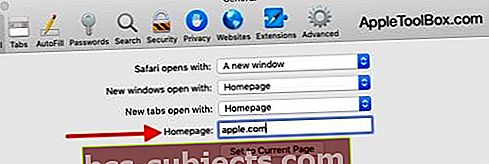
- Pēc tam dodieties uz Cilne Meklēšana un nomainiet noklusējuma meklētājprogrammu uz Google.
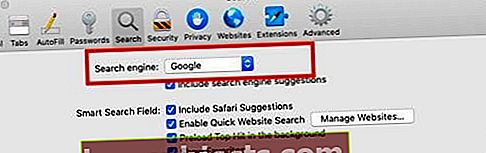
Restartējiet MacBook, atveriet Safari un pārbaudiet, vai pārlūkprogrammas novirzīšanas problēma ir atrisināta.
Es joprojām nevaru noņemt Bing novirzīšanu!
Ja ar šīm darbībām jūsu Safari Bing Redirect netika noņemts, mēģiniet izmantot cienījamu antivīrusu vai pret ļaunprātīgu programmatūru, piemēram, MalwareBytes, un veiciet pilnu sistēmas skenēšanu.
Pārtrauciet Safari uznirstošo logu vai novirzīšanu, notīrot Mac mapes
Ja neesat pārliecināts par kādas trešās puses programmatūras lietošanu, dažas Mac sistēmas galvenās jomas varat pats iztīrīt. Kad pārlūka nolaupīšanas programma inficē jūsu Mac, ir tikai dažas vietas, kur tā tiek piesaistīta, un tāpēc to var viegli noņemt.
Dažreiz šīs programmas sajauks ar jūsu palaišanas programmām Mac datorā un automātiski ignorēs Safari sesijas. Kad esat iztīrījis Safari kešatmiņu un Safari vēsturi, ievērojot iepriekšējās sadaļās sniegtos norādījumus, varat apskatīt mazliet dziļāk un iztīrīt jebkuru no šīm programmām.
Izmantojiet lietotni Finder. Noklikšķiniet uz Go> Go To un pārbaudiet, vai šādās mapēs un direktorijos nav aizdomīgu programmu, kuras neatpazīstat.
 Izmantojiet lietotni Finder, lai pārbaudītu mapes
Izmantojiet lietotni Finder, lai pārbaudītu mapes - / Bibliotēka / LaunchAgents
- / Bibliotēka / LaunchDaemons
- / Bibliotēka / PrivilegedHelperTools
- / Sistēma / Bibliotēka / LaunchAgents
- / Sistēma / Bibliotēka / LaunchDaemons
Ir arī ieteicams pārbaudīt, vai sistēmas resursdatora failā nav nezināmu ierakstu. MacBook atveriet lietotni Terminal un ierakstiet sudo nano / private / etc / hosts
Varat izdzēst visus aizdomīgā izskata objektus no iepriekš minētajām vietām un pēc tam restartēt MacBook.
Papildinformāciju par šo jautājumu varat atrast arī šajā Apple atbalsta ceļvedī.
Kā apturēt Safari novirzīšanu uz Mac?
- AtvērtSafari
- Atlasiet Preferences
- Izvēlieties Privātums
- Zem Vietņu izsekošana, atzīmējiet izvēles rūtiņas Novērsiet vairāku vietņu izsekošanu un Palūdziet vietnēm mani nesekot
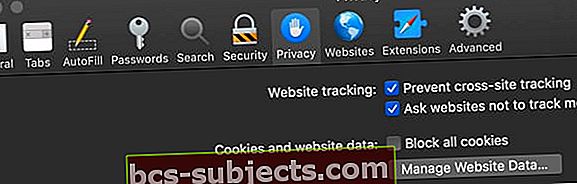 novērst vietņu izsekošanu pārlūkprogrammā Safari MacOS
novērst vietņu izsekošanu pārlūkprogrammā Safari MacOS - Tālāk dodieties uzApple izvēlne> Sistēmas preferences> Konfidencialitāte un drošība
- Atveriet Cilne Vispārīgi
- Meklējiet sadaļu Atļaut lietotnēm lejupielādēt noun atlasiet Aplikāciju veikals kā noklusējuma
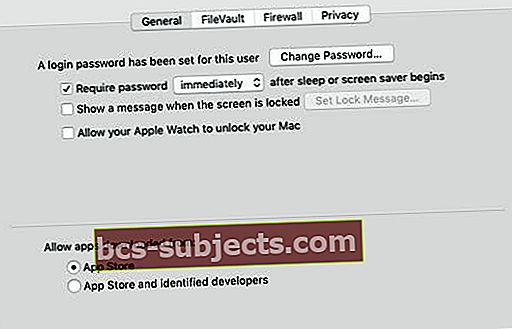
Aizsargājiet savu Mac no ļaunprātīgas programmatūras
Ir svarīgi atcerēties neapmeklēt aizdomīgas trešo pušu vietnes, kurās bieži tiek piedāvāta bezmaksas programmatūras lejupielāde.
Kad runa ir par MacBook aizsardzību pret ļaunprātīgu programmatūru, vislabāk ir izmantot Apple App Store, lai iegūtu programmatūru.
Populāra trešo pušu lietotne, kas var palīdzēt ar Safari saistītās ar ļaunprātīgu programmatūru saistītās problēmās, ir MalwareBytes. Jūtieties brīvi tos pārbaudīt.
Esiet prom no ziņām par Flash atjaunināšanu!
Otra lieta, kas jāpatur prātā, ir atturēties no Mac programmatūras Flash programmatūras, it īpaši no visiem uznirstošajiem logiem, kas prasa atjaunināt Mac Flash!
Ja vēlaties atjaunināt zibatmiņu, dariet to, izmantojot Adobe vietni vai izmantojot savas sistēmas preferences.
 atjauniniet Adobe Flash, izmantojot Mac sistēmas sistēmas preferences
atjauniniet Adobe Flash, izmantojot Mac sistēmas sistēmas preferences Izmantojiet Adobe Flash pēc vajadzības
Ja atverat tīmekļa lapu un satura atskaņošanai vai kontrolei nepieciešama Flash, izmantojiet Flash player spraudni.
Iespējojiet Flash spraudni, izmantojot Safari Preferences.
- Iet uzSafari> Preferences

- Izvēlieties Vietnes
- Atrodiet Spraudņisadaļā
- Krāns Adobe Flash Player
- Atzīmējiet izvēles rūtiņu, lai iespējotu Flash Player
- Atlasiet vietni (-es), kurai (-ām) vēlaties atļaut zibspuldzi, nolaižamajā izvēlnē izvēloties Ieslēgt vai Jautāt
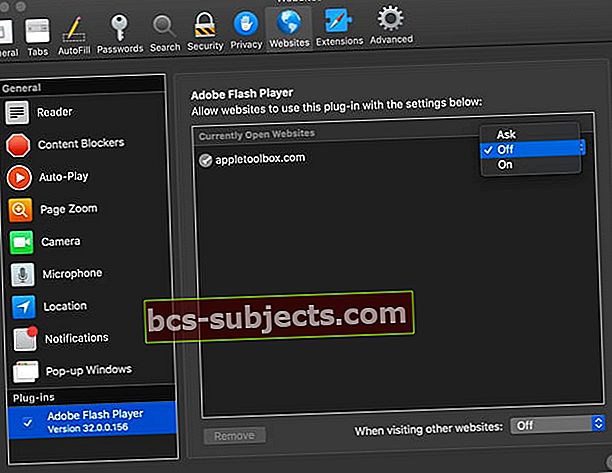 Adobe Flash spraudņa preferenču iestatījumi pārlūkprogrammā Safari MacOS
Adobe Flash spraudņa preferenču iestatījumi pārlūkprogrammā Safari MacOS - Kad esat iestatījis zibspuldzes spraudņa iestatījumus, aizveriet Preferences
Mēs ceram, ka šis īsais raksts jums šķita noderīgs.
Lūdzu, informējiet mūs zemāk esošajos komentāros, ja jums ir kādi jautājumi.
Lasītāju padomi
- Ja operētājsistēmu Windows operētājsistēmā Windows izmantojat, izmantojot Boot Camp vai Parallels, problēma var būt saistīta ar Internet Explorer vai Microsoft edge. Pārliecinieties, ka šajos meklētājprogrammas opcijā ir Google, un iestatiet to kā noklusējuma iestatījumu. Ja vēlaties, varat arī izdzēst Bing kā meklētājprogrammas opciju. Kad esat iestatījis Google kā noklusējumu, restartējiet un pārbaudiet Safari

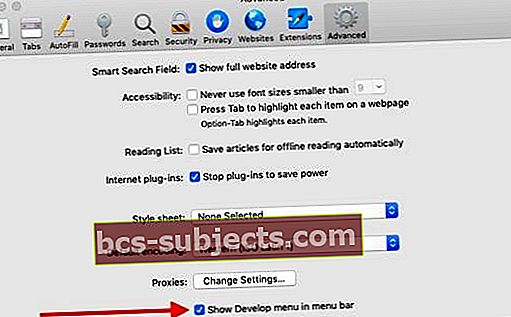
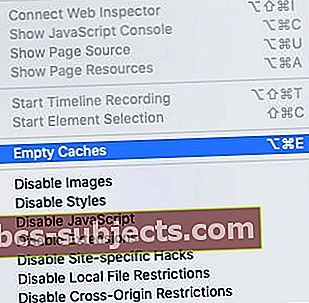
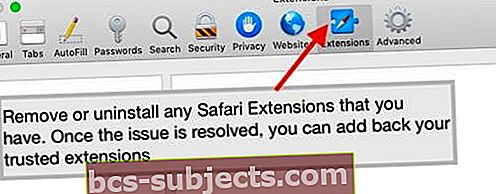
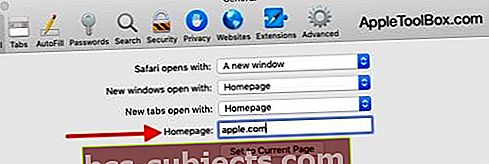
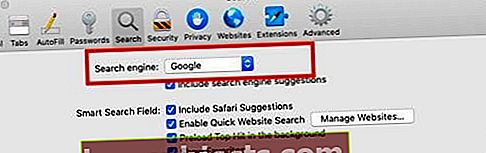
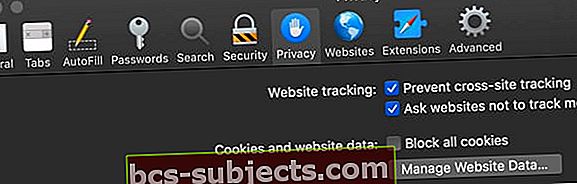 novērst vietņu izsekošanu pārlūkprogrammā Safari MacOS
novērst vietņu izsekošanu pārlūkprogrammā Safari MacOS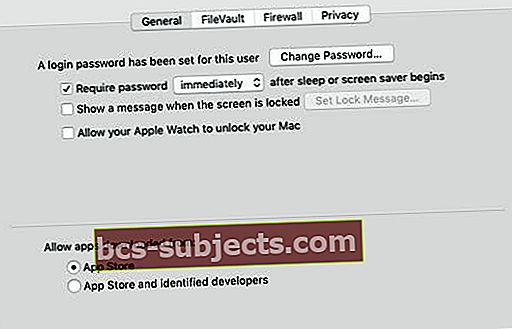

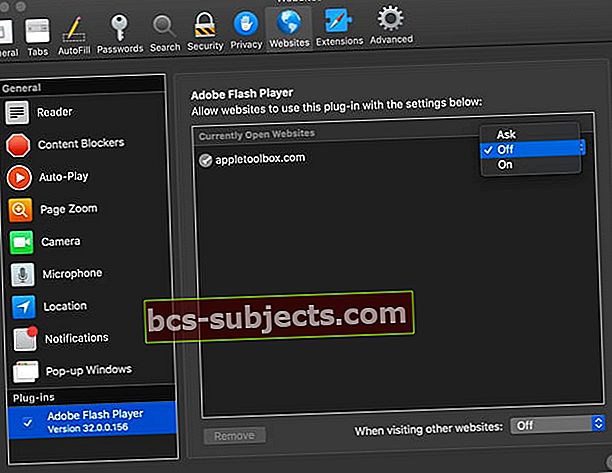 Adobe Flash spraudņa preferenču iestatījumi pārlūkprogrammā Safari MacOS
Adobe Flash spraudņa preferenču iestatījumi pārlūkprogrammā Safari MacOS